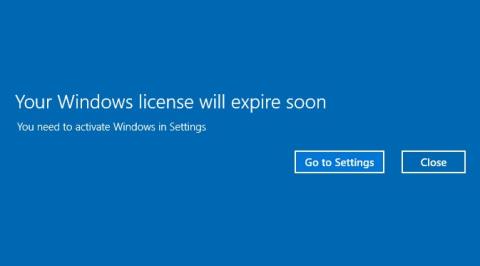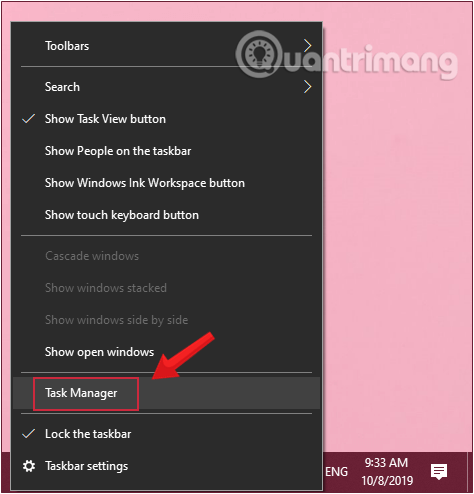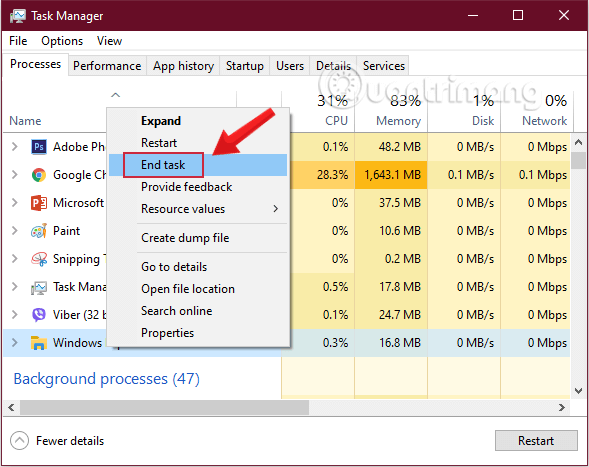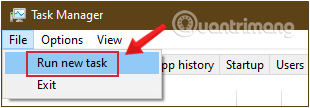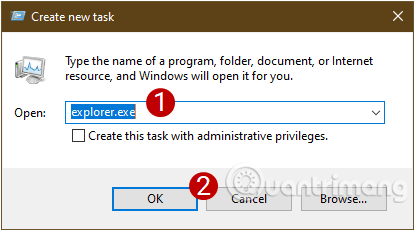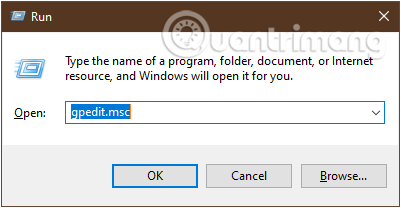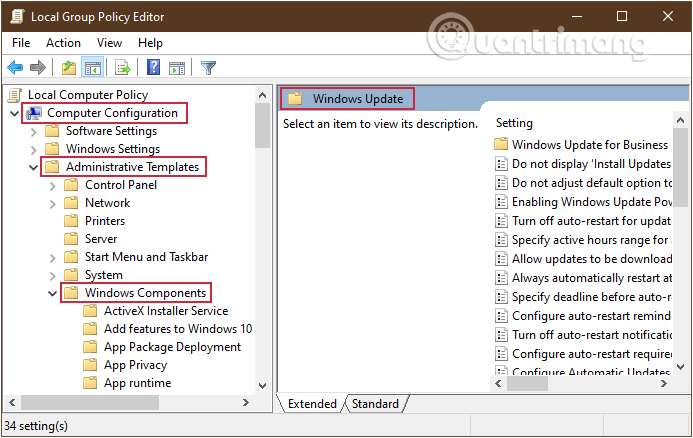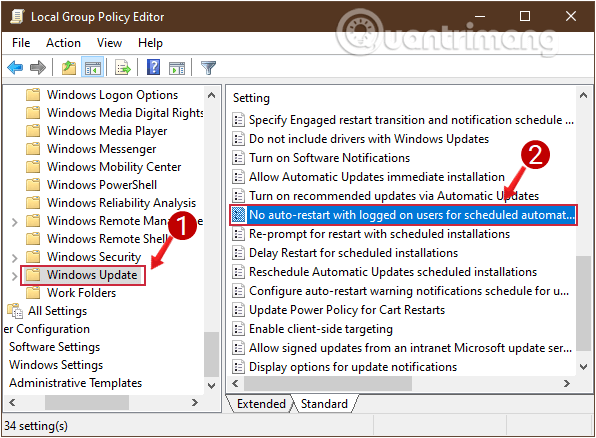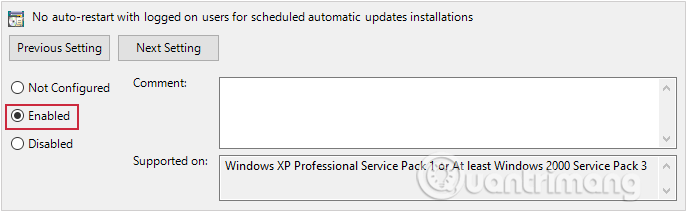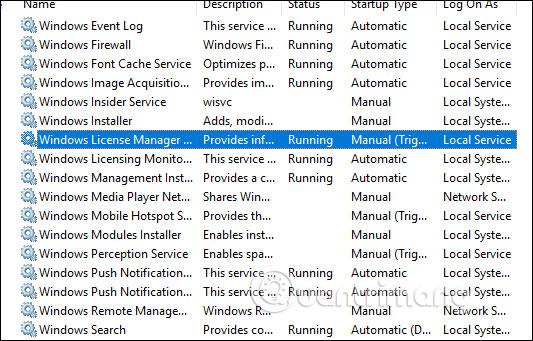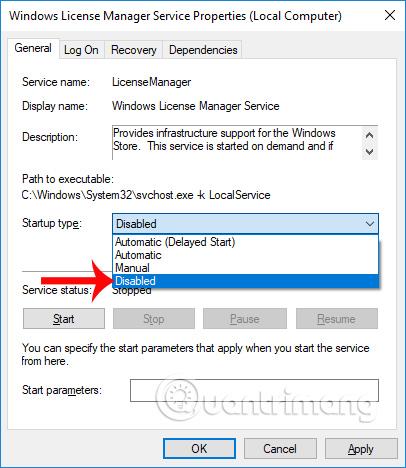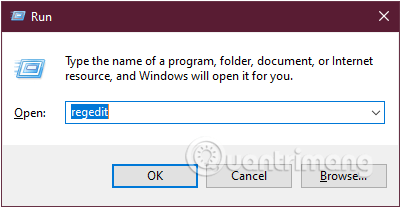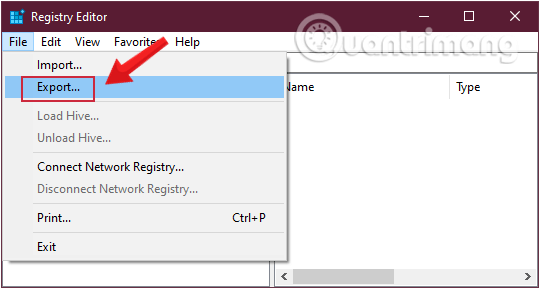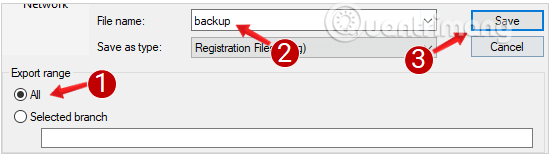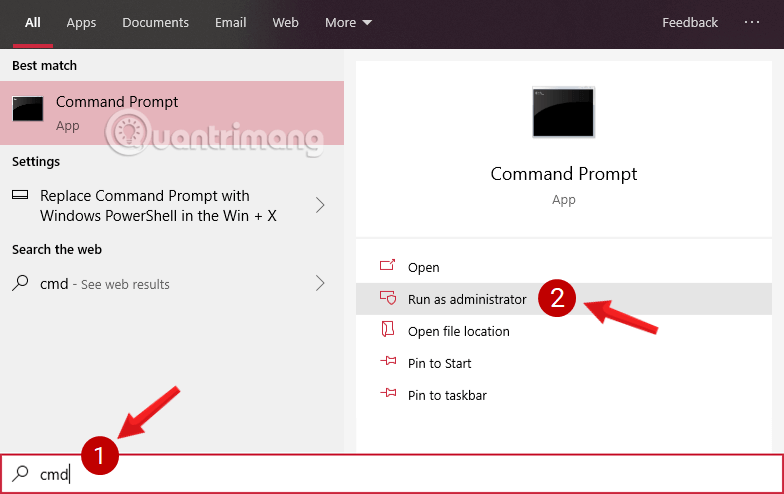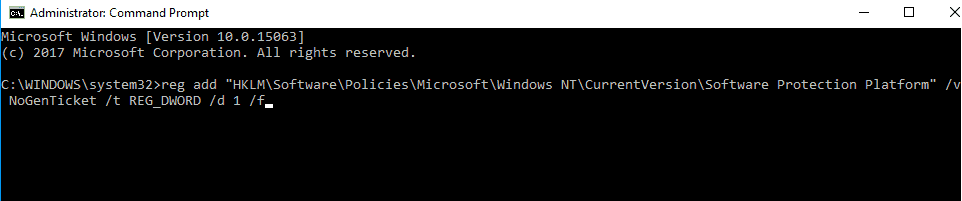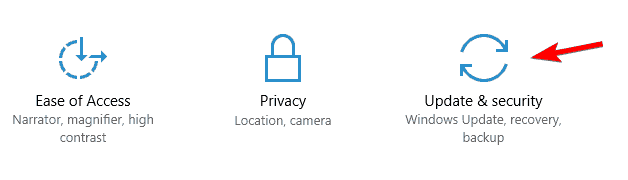Operētājsistēmā Windows 10 daudzi lietotāji ziņo, ka datorā bieži tiek parādīts ziņojums " Jūsu Windows licences derīguma termiņš drīz beigsies; datora iestatījumos ir jāaktivizē sistēma Windows." startējot datoru. Pat ja noklikšķināt uz Aizvērt, lai to izslēgtu, šis ziņojums joprojām tiek rādīts nākamreiz, padarot lietotājus diezgan neērti.
Šis ziņojums nav kļūda, taču, tā kā jūsu datoram ir gandrīz beidzies Windows licences derīguma termiņš , jums ir atkārtoti jāaktivizē sistēma Windows.
Kad parādās šis ziņojums, dators automātiski restartējas ik pēc divām stundām, darbvirsma kļūst melna, līdz aktivizēsiet Win.
Dažreiz šis ziņojums tiek parādīts pēc Windows atjaunināšanas uz jaunu versiju, lai gan iepriekš izmantojāt ar autortiesībām aizsargāto Windows. Šobrīd šķiet, ka sistēma Windows atjauninājumu uzskata par atsevišķu operētājsistēmu, nevis jauninājumu, un tāpēc jums ir problēmas ar licenci.

Turklāt daudzi lietotāji ir ziņojuši, ka šis ziņojums tiek parādīts pat tad, ja ir aktivizēta sistēma Windows vai kāds cits variants:
- Jūsu Windows licences derīguma termiņš drīz beigsies, bet Windows ir aktivizēts
- Jūsu Windows licences derīguma termiņš drīz beigsies HP, Dell, ASUS
- Jūsu Windows licences derīguma termiņš drīz beigsies
Neatkarīgi no problēmas, ja tiek parādīts brīdinājums Windows licences derīguma termiņš drīz beigsies , uzziniet, kā izslēgt šo kaitinošo paziņojumu, ka Windows licences derīguma termiņš drīz beigsies ikreiz, kad startējat datoru, kurā darbojas sistēma Windows 10.
6 veidi, kā izslēgt ziņojumu Jūsu Windows licences derīguma termiņš drīz beigsies
1. Ja jums ir ar autortiesībām aizsargāta Windows atslēga
Ja iegādājāties jaunu datoru ar iepriekš instalētu licencētu Windows 10 un redzat iepriekš minēto ziņojumu, tas nozīmē, ka jūsu atslēgai ir beidzies derīguma termiņš vai tā ir noraidīta. Lūdzu, sazinieties ar datoru veikalu, lai saņemtu atbalstu.
Ja jums ir ar autortiesībām aizsargāta Windows atslēga, mēģiniet atkārtoti aktivizēt sistēmu Windows, ievadot Windows atslēgu .
Ja jums nav Windows licences atslēgas un izmantojat Windows izmēģinājuma/pagaidu versiju, paziņojumu izslēgšana neaktivizēs Windows, bet tikai apturēs paziņojumu rādīšanu.
2. Restartējiet programmu Windows Explorer
2.1. Apturiet un restartējiet Explorer.exe
Kļūdu jūsu Windows licences derīguma termiņš drīz beigsies datorā varat novērst , uzdevumu pārvaldniekā restartējot programmu Windows Explorer . Darbības ir šādas:
1. darbība: nospiediet taustiņu kombināciju Ctrl+ Alt+ Delun parādītajā izvēlnē atlasiet Uzdevumu pārvaldnieks .
Varat arī ar peles labo pogu noklikšķināt uz uzdevumjoslas un atlasīt Task Manager , lai to atvērtu.
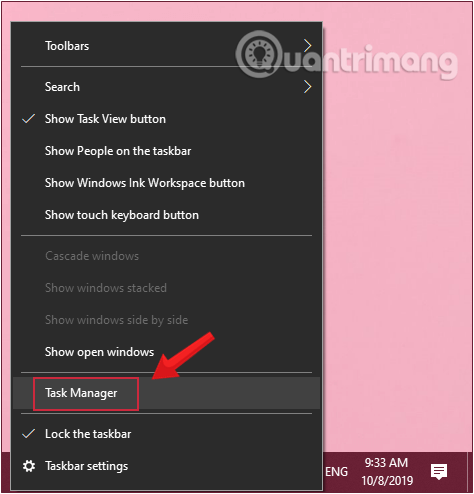
Atveriet uzdevumu pārvaldnieku no uzdevumjoslas
2. darbība . Uzdevumu pārvaldnieka loga cilnē Procesi atrodiet programmu Windows Explorer, ar peles labo pogu noklikšķiniet uz tā un atlasiet Beigt uzdevumu.
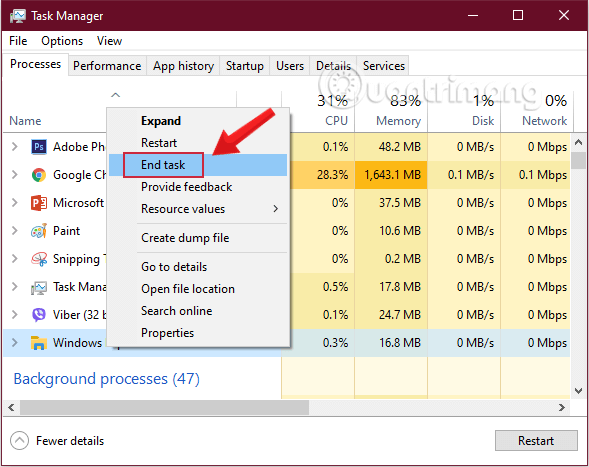
Aizveriet Windows Explorer procesu uzdevumu pārvaldniekā
3. darbība: augšpusē noklikšķiniet uz izvēlnes Fails un atlasiet Palaist jaunu uzdevumu.
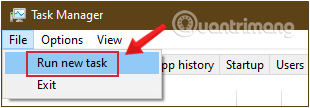
Izvēlnē Fails atlasiet Palaist jaunu uzdevumu
4. darbība. Parādītajā logā Izveidot jaunu uzdevumuexplorer.exe ierakstiet dialoglodziņā un noklikšķiniet uz Labi , lai vēlreiz parādītu savu Windows lietotāja interfeisu.
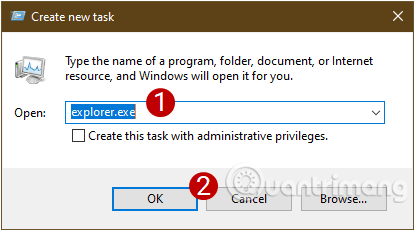
Dialoglodziņā ierakstiet explorer.exe, lai vēlreiz parādītu Windows lietotāja saskarni
2.2. Palaidiet CMD komandu , lai pabeigtu procesu
- Atveriet komandu uzvedni (administrators) .
- Ievadiet komandu slmgr –rearm un nospiediet taustiņu Enter
- Restartējiet datoru.
Daži lietotāji ziņoja par problēmas novēršanu, palaižot komandu slmgr /upk
Pēc komandas palaišanas problēma tiks atrisināta, un šis ziņojums vairs netiks rādīts.
3. Izslēdziet paziņojumus, mainot grupas politiku
Dažos gadījumos jūs varat labot kļūdu, ja mūsu Windows licences derīguma termiņš drīz beigsies , mainot informāciju grupas politikā. Lūk, kā to izdarīt:
1. darbība. Nospiediet taustiņu kombināciju Windows+ R, lai atvērtu komandu Palaist logu .
2. darbība: ievadiet šo komandu un nospiediet taustiņu Enter :
gpedit.msc
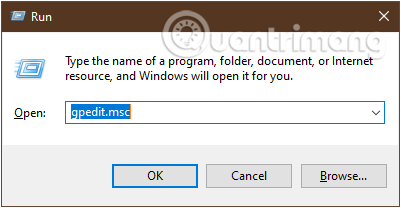
Ievadiet komandu gpedit.msc komandu palaist logā
3. darbība. Vietējās grupas politikas redaktora logā atrodiet Windows Update atbilstoši tālāk norādītajai navigācijai.
- Datora konfigurācija > Administratīvās veidnes > Windows komponenti > Windows atjaunināšana.
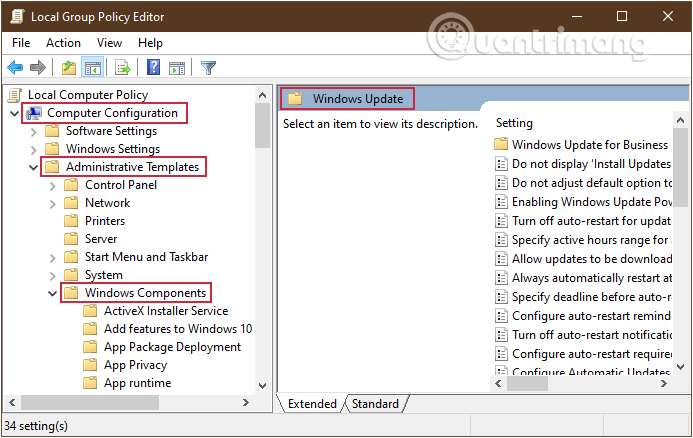
Dodieties uz Datora konfigurācija > Administratīvās veidnes > Windows komponenti > Windows atjaunināšana
4. darbība. Pārejot uz Windows atjaunināšanu, labajā rūtī atrodiet opciju Nav automātiskās restartēšanas ar pieteikušiem lietotājiem ieplānotām automātisko atjauninājumu instalācijām .
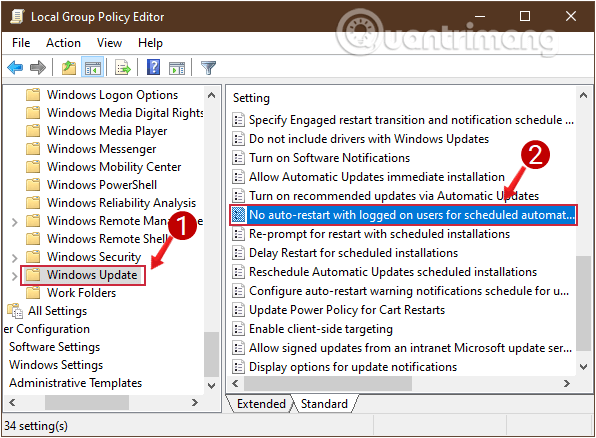
Meklējiet opciju Nav automātiskās restartēšanas ar pieteikušies lietotājiem plānotām automātisko atjauninājumu instalācijām programmā Windows Update
5. darbība : veiciet dubultklikšķi uz Bez automātiskās restartēšanas, ja lietotāji ir pieteikušies, lai plānotās automātiskās atjaunināšanas instalācijas tiktu parādītas jaunā logā, noklikšķiniet uz opcijas Iespējots loga augšējā kreisajā stūrī.
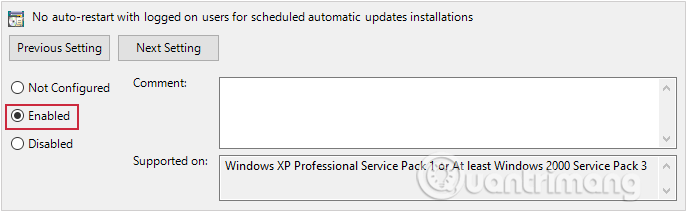
Atlasiet Iespējots sadaļā Nav automātiskas restartēšanas ar pieteikušies lietotājiem plānotajām automātisko atjauninājumu instalācijām
6. darbība : noklikšķiniet uz Lietot , pēc tam uz Labi un restartējiet datoru, lai saglabātu izmaiņas.
4. Atspējojiet dažus pakalpojumus
Ja bieži saņemat kļūdas ziņojumu Jūsu Windows licences derīguma termiņš drīz beigsies, izlabojiet to, atspējojot dažus pakalpojumus. Veiciet tālāk norādītās darbības.
1. darbība: ievadiet komandu services.msckomandu palaist logā ( Windows+ R).
2. darbība. Pakalpojumu saskarnē atrodiet opciju Windows License Manager Services un veiciet dubultklikšķi uz tās.
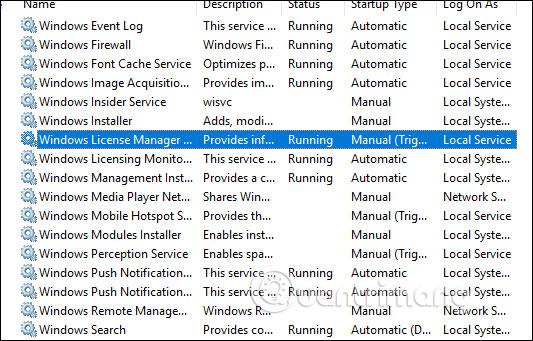
3. darbība. Parādās jauns loga interfeiss. Pēc noklusējuma šī opcija darbosies sistēmā, lai informētu lietotājus par Windows derīguma termiņa beigām. Lietotājs noklikšķina uz pogas Apturēt, pēc tam sarakstā Startēšanas veids sadaļā atlasiet Atspējots , lai atspējotu paziņojumu. Visbeidzot noklikšķiniet uz Lietot un Labi , lai saglabātu šīs izmaiņas.
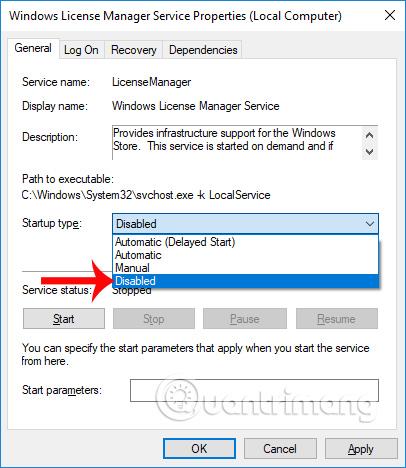
4. darbība: turpiniet ritināšanu uz leju, atrodiet Windows atjaunināšanu un atkal atlasiet Disabled sadaļā Pakalpojuma statuss parādītajā logā.
5. Izmantojiet reģistra redaktoru, lai labotu kļūdas
Dažos gadījumos jūs varat labot kļūdu jūsu Windows licences derīguma termiņš drīz beigsies, veicot dažas izmaiņas reģistra redaktorā. Lūk, kā to izdarīt:
1. darbība. Nospiediet taustiņu kombināciju Windows+ R, lai atvērtu komandu Palaist logu .
2. darbība: ievadiet šo komandu un nospiediet taustiņu Enter:
regedit
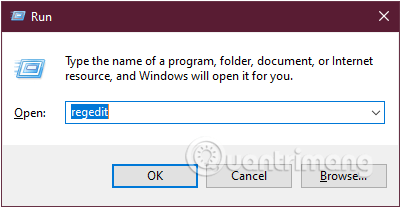
Logā Palaist ievadiet komandu regedit
3. darbība. Pirms reģistra modificēšanas vispirms dublējiet to. Dodieties uz Fails > Eksportēt.
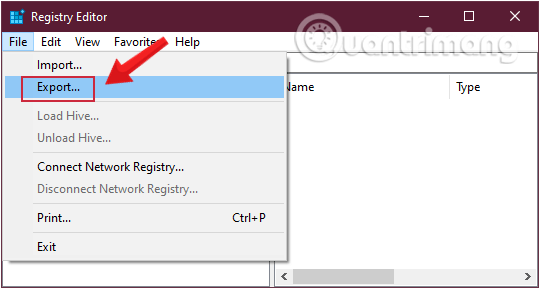
Dublējiet pirms reģistra modificēšanas
4. darbība. Parādītajā logā noklikšķiniet uz Visi sadaļā Eksportēšanas diapazons un ievadiet vajadzīgo faila nosaukumu. Izvēlieties saglabāšanas vietu un noklikšķiniet uz Saglabāt , lai saglabātu reģistra dublējuma datus .
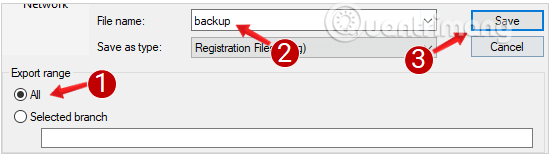
Saglabājiet reģistra dublējuma datus
5. darbība: atveriet komandu uzvedni , palaidiet kā administrators ar Palaist kā administratoram.
Ja izmantojat operētājsistēmu Windows 10 ar jaunākajām versijām, poga Palaist kā administratoram parādīsies, tiklīdz meklēsit komandu uzvedni.
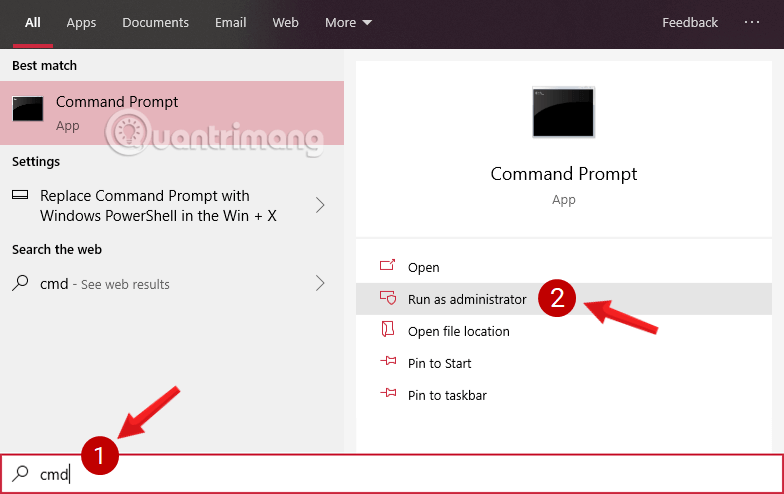
Jaunajā Windows 10 versijā atveriet komandu uzvedni
6. darbība. Tagad ekrānā tiek parādīts logs Administrator: Command Prompt . Administratora logā ievadiet šādu komandu : Komandu uzvedne :
reg add "HKLMSoftwarePoliciesMicrosoftWindows NTCurrentVersionSoftware Protection Platform" /v NoGenTicket /t REG_DWORD /d 1 /f
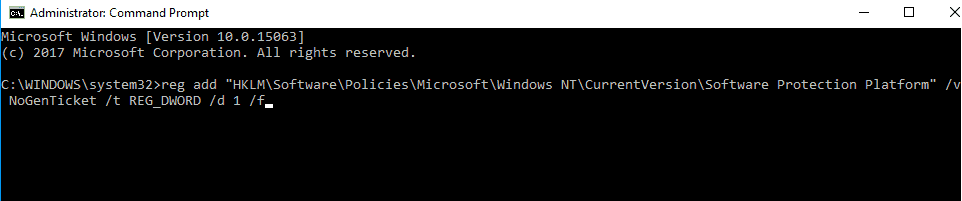
Palaižot šo komandu, jūs tikko modificējāt savu reģistru un neļāvāt parādīties kaitinošajam kļūdas ziņojumam, kurā drīz beigsies jūsu Windows licences derīguma termiņš.
Ja pēc reģistra modificēšanas rodas problēmas , jums vienkārši jāpalaiž iepriekš minētais eksportētais dublējuma fails, lai atjaunotu reģistra sākotnējo stāvokli.
6. Izmantojiet komandu uzvedni, lai atrastu produkta atslēgu
1. darbība : palaidiet komandu uzvedni ar administratora tiesībām.
2. darbība : kad tiek startēta komandu uzvedne, palaidiet šo komandu:
wmic path SoftwareLicensingService get OA3xOriginalProductKey
3. darbība . Tagad tiks parādīta jūsu produkta atslēga. Pārrakstiet vai kopējiet to drošā vietā.
4. darbība . Tagad atveriet lietotni Iestatījumi . To var izdarīt ātri, nospiežot īsinājumtaustiņu Win + I.
5. darbība . Kad tiek atvērta lietotne Iestatījumi , pārejiet uz sadaļu Atjaunināšana un drošība .
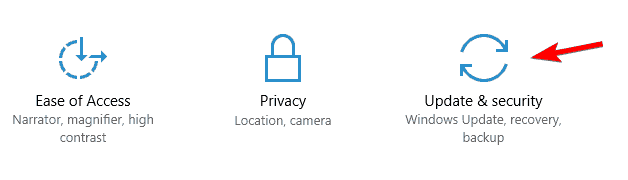
Pārejiet uz sadaļu Atjaunināšana un drošība
6. darbība : Kreisajā izvēlnē noklikšķiniet uz Aktivizēšana . Labajā rūtī noklikšķiniet uz Mainīt produkta atslēgu .
Noklikšķiniet uz Mainīt produkta atslēgu
7. darbība : ievadiet produkta atslēgu, ko ieguvāt 3. darbībā. Tagad noklikšķiniet uz pogas Tālāk.
Ievadiet produkta atslēgu
Pēc tam jūsu Windows tiks aktivizēts un kļūdas ziņojums tiks atrisināts.
Tāpēc mēs esam izslēguši paziņojumu par jūsu Windows licences derīguma termiņa beigām , kas parādās Windows 10 sistēmā, izmantojot ļoti vienkāršus veidus. Kad Windows 10 datora licences derīguma termiņš beidzas, šis ziņojums bieži tiek parādīts, un, lai to izslēgtu, ir jāizpilda iepriekš minētais raksts.
Tomēr lasītājiem jāņem vērā, ka šī paziņojuma izslēgšana nenozīmē, ka Windows ir aktivizēts, tas vienkārši nerāda paziņojumu. Kad Win derīguma termiņš beidzas, dators automātiski restartēsies apmēram ik pēc 1 stundas. Tāpēc jums vajadzētu atrast veidu, kā aktivizēt vai iegādāties Windows licenci, lai izvairītos no problēmām, kad beidzas Windows derīguma termiņš.
Novēlam veiksmi!